Home > 스캔 > Brother 제품의 스캔 버튼을 사용하여 스캔 > FTP로 스캔 > FTP로 스캔 프로파일 설정
FTP로 스캔 프로파일 설정
FTP로 스캔 프로파일 설정을 통해 스캔하고 스캔한 데이터를 FTP 위치로 바로 업로드합니다.
Windows의 경우에는 Microsoft Internet Explorer 11/Edge, Mac의 경우에는 Safari 9/10을 사용하는 것이 좋습니다. 사용하는 브라우저에서 자바스크립트와 쿠키가 항상 실행되는지 확인하십시오.
- 웹 브라우저를 시작합니다.
"http://제품의 IP 주소/"를 브라우저의 주소 표시줄에 입력합니다(여기서 "제품의 IP 주소"는 제품의 IP 주소 또는 인쇄 서버 이름입니다). 예: http://192.168.1.2
기본적으로 암호는 필요하지 않습니다. 이전에 암호를 설정한 경우 해당 암호를 입력한 다음
 를 누릅니다.
를 누릅니다. - Scan (스캔) 탭을 클릭합니다.
- 왼쪽 탐색 표시줄에서 Scan to FTP/Network (FTP/네트워크로 스캔) 메뉴를 클릭합니다.
- FTP 옵션을 선택한 다음 Submit (전송)을 클릭합니다.
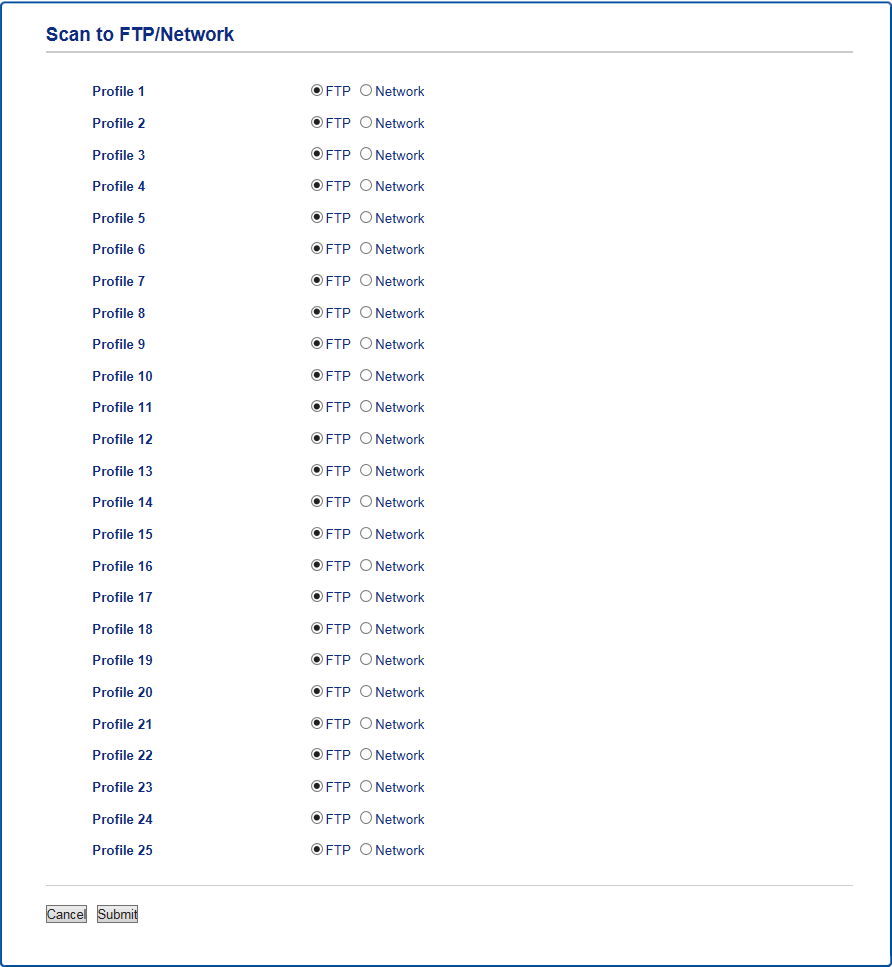
- 왼쪽 탐색 표시줄에서 Scan to FTP/Network Profile (FTP/네트워크로 스캔 프로파일) 메뉴를 클릭합니다.
- 설정 또는 변경하려는 프로파일을 선택합니다.
- Profile Name (프로파일 이름) 필드에 이 서버 프로파일의 이름을 입력합니다(영숫자 최대 15자). 제품의 LCD에 이 이름이 표시됩니다.
- Host Address (호스트 주소) 필드에 호스트 주소(예: ftp.example.com; 최대 64자) 또는 IP 주소(예: 192.23.56.189)를 입력합니다.
- FTP 서버를 액세스하는 데 사용하는 Port Number (포트 번호) 설정을 변경합니다. 이 설정의 기본 설정은 포트 21입니다. 대부분의 경우 이 설정을 변경할 필요가 없습니다.
- Username (사용자 이름) 필드에 FTP 서버에 대한 데이터 쓰기 권한이 있는 사용자 이름(최대 32자)을 입력합니다.
- Password (암호) 필드에 Username (사용자 이름) 필드에 입력한 사용자 이름과 연관된 암호(최대 32자)를 입력합니다. Retype Password (암호 다시 입력) 필드에 암호를 다시 입력합니다.
- Store Directory (저장 디렉토리) 필드에 스캔한 데이터를 보내려는 FTP 서버의 폴더 경로를 입력합니다. 경로 시작에 슬래시 기호를 입력하지 마십시오(예 참조).

- File Name (파일 이름) 드롭다운 목록을 클릭한 다음 제공된 사전 설정 이름 또는 사용자 정의 이름 중에서 파일 이름 접두어를 선택합니다. 스캔한 문서에 사용되는 파일 이름은 사용자가 선택한 파일 이름 접두어가 되며, 접두어 다음에는 평판/ADF 스캐너 카운터의 마지막 6자리 숫자가 표시되고 마지막으로 파일 확장자가 붙습니다(예: "Estimate_098765.pdf").
- Quality (품질) 드롭다운 목록을 클릭한 다음 품질 설정을 선택합니다. User Select (사용자 선택) 옵션을 선택한 경우 제품에서 사용자가 스캔 프로파일을 사용할 때마다 설정을 선택하라는 메시지가 표시됩니다.
- File Type (파일 형식) 드롭다운 목록을 클릭한 다음 스캔한 문서에 대해 사용하려는 파일 유형을 선택합니다. User Select (사용자 선택) 옵션을 선택한 경우 제품에서 사용자가 스캔 프로파일을 사용할 때마다 설정을 선택하라는 메시지가 표시됩니다.
- Document Size (문서 크기) 드롭다운 목록을 클릭한 다음 목록에서 문서 크기를 선택합니다. 이 단계는 스캔한 파일이 올바른 크기가 되도록 보장하기 위해 필요합니다.
- File Size (파일 크기) 드롭다운 목록을 클릭한 다음 목록에서 파일 크기를 선택합니다.
- Remove Background Color (배경색 제거) 드롭다운 목록을 클릭한 다음 목록에서 레벨을 선택합니다. 이 기능을 사용하면 문서의 배경 색상을 제거하여 스캔한 데이터를 더 읽기 쉽게 만들 수 있습니다.
- FTP 서버 및 네트워크 방화벽 구성에 따라 Passive Mode (수동 모드) 옵션을 Off 또는 On으로 설정합니다. 기본 설정은 On입니다. 대부분의 경우 이 설정을 변경할 필요가 없습니다.
- Submit (전송)을 클릭합니다.

?, /, \, ", :, <, >, | 또는 * 문자를 사용하면 전송 오류가 발생할 수 있습니다.
이 페이지가 도움이 되셨나요?






